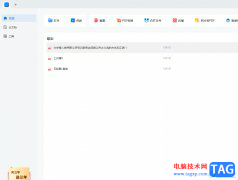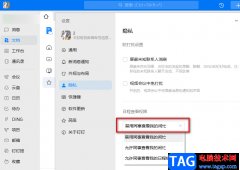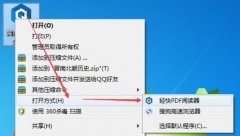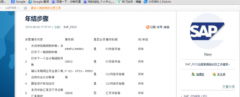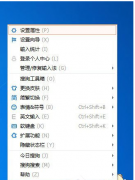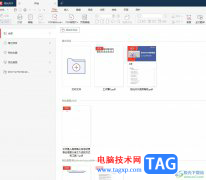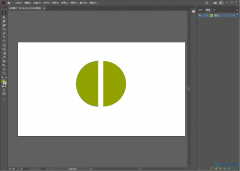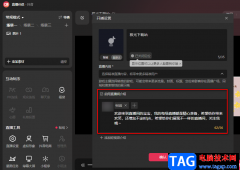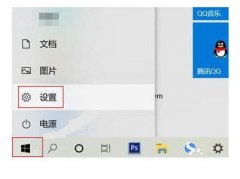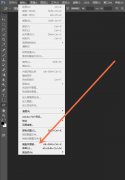blender2.9不用套索怎么绑定骨骼?下面是小编介绍blender骨骼绑定技巧,有需要的小伙伴一起来下文看看吧,希望可以帮助到大家!
打开blender选中里面的一根骨骼,给其命名Bone2,我们准备让其控制模型上半部分的网格数据。
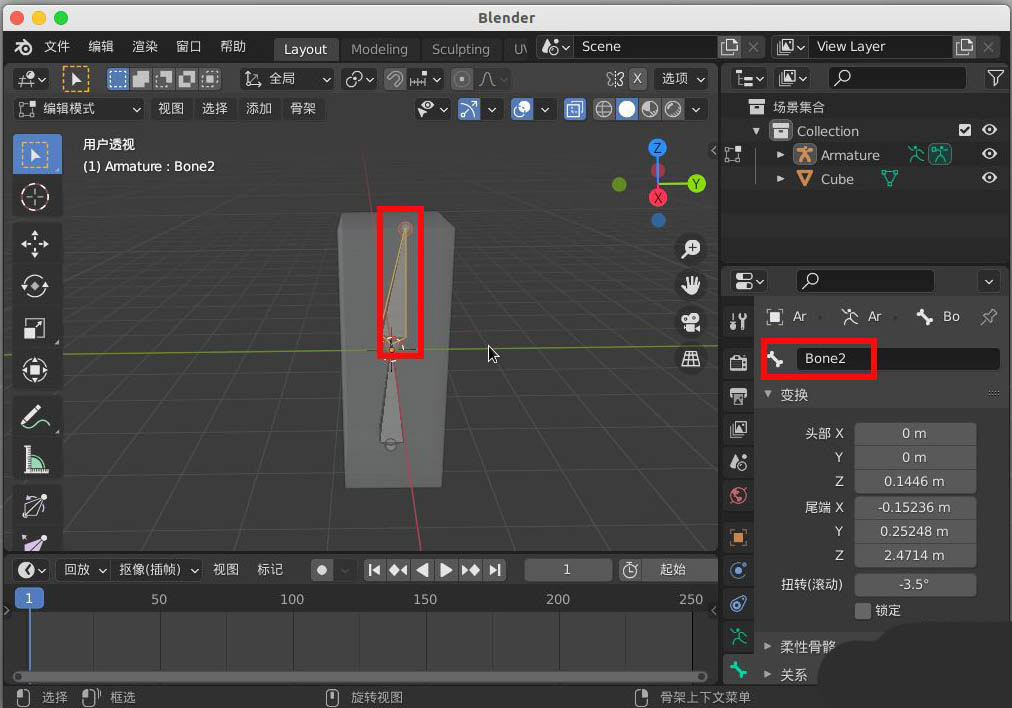
我们选中模型物体,进入编辑模式后选择顶部的网格顶点,然后ctrl+g新建一个顶点组。
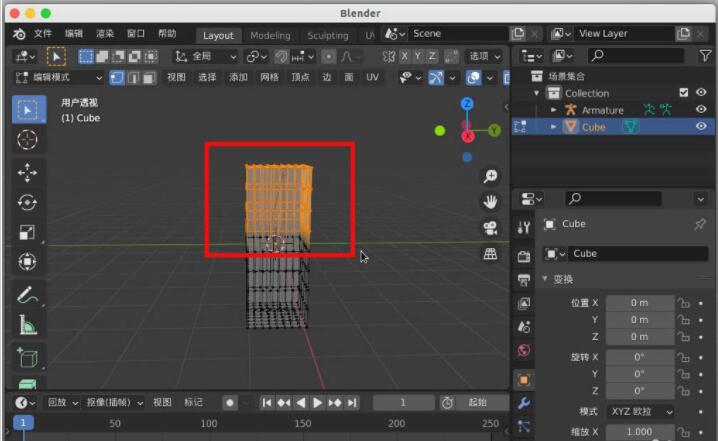
我们在右边找到物体数据属性选项卡,在里面我们把自己创建的顶点组重新命名为Bone2,并且权重设置1选择 指定。
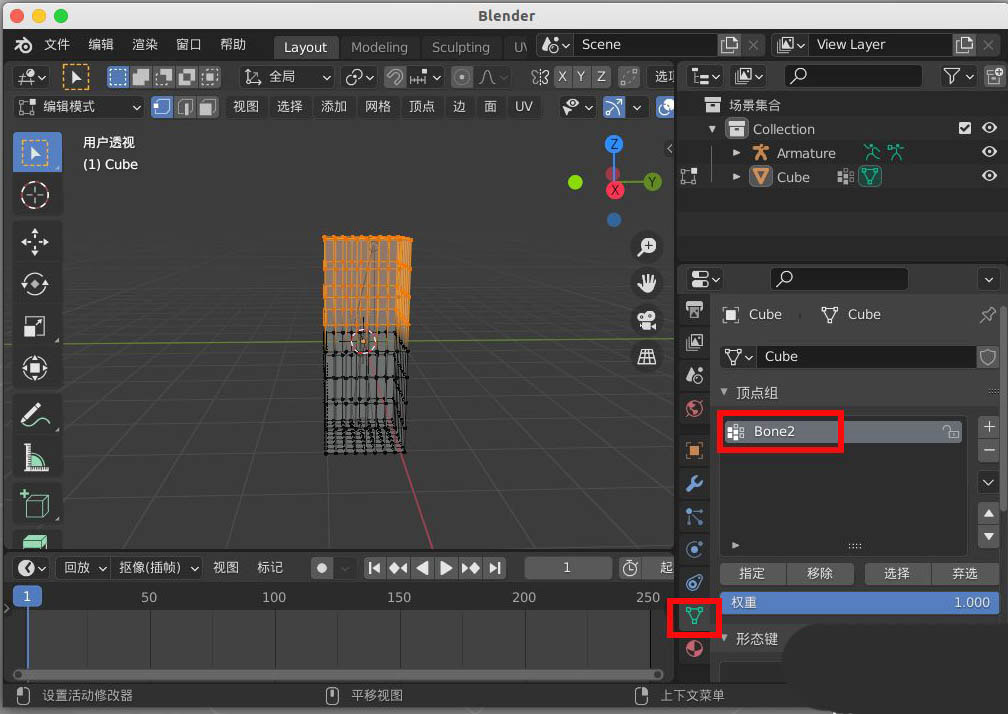
回到物体模式,给模型添加一个骨骼修改器,物体选择我们的Armature骨架。
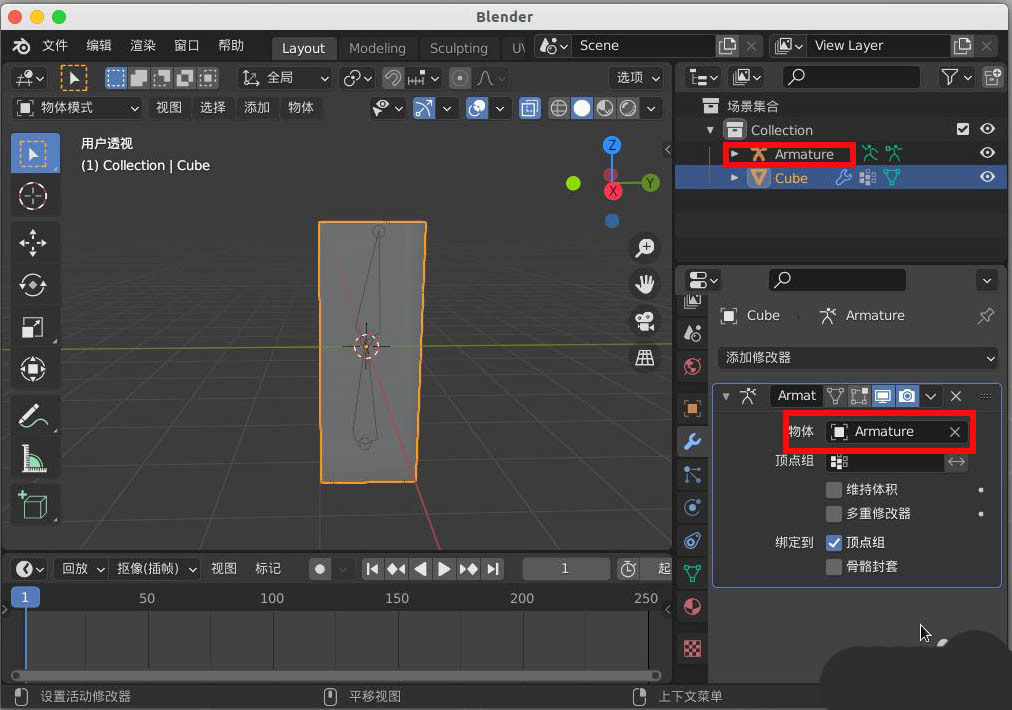
现在我们选择骨骼,在左上角选择我们的姿态模式,进入姿态编辑窗口调整绑定效果。
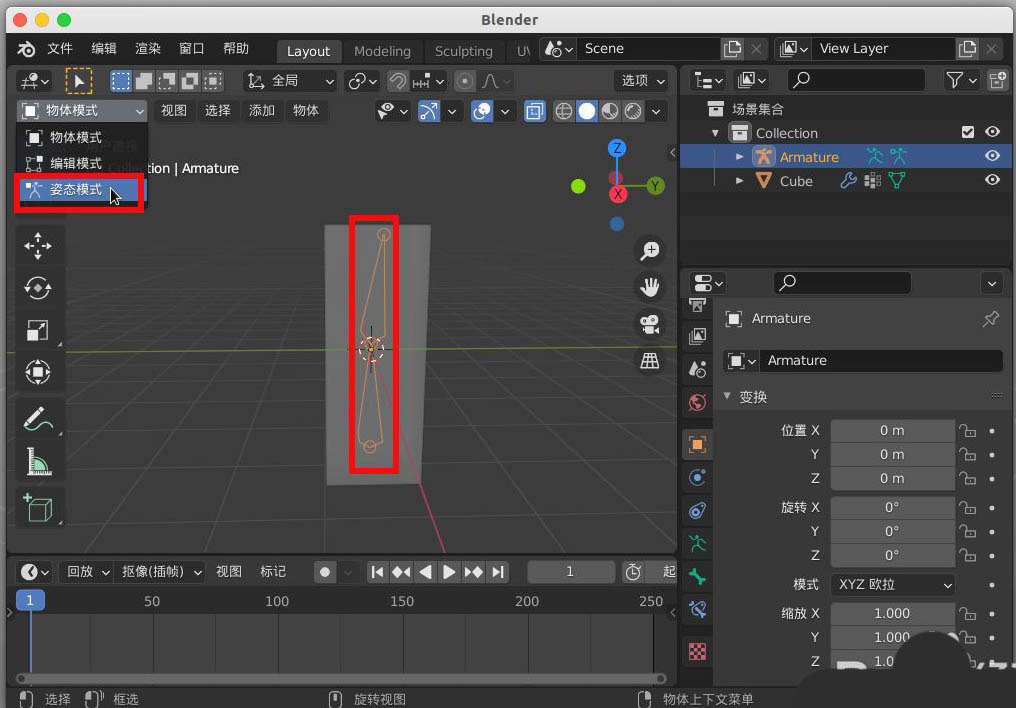
到此我们并没有使用到套索,但是我们现在旋转顶部的骨骼,发现模型也跟着变形了说明绑定成功。
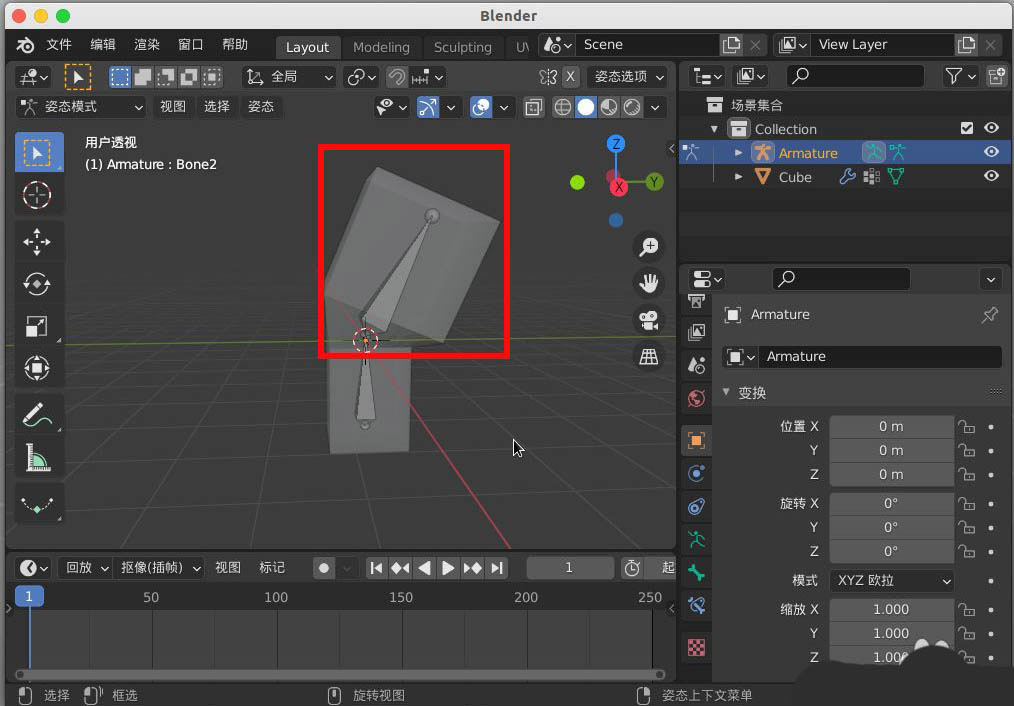
当然如果我们如果觉得绑定的不够好,也可以进入权重绘制中修改网格顶点权重得到需要的效果。
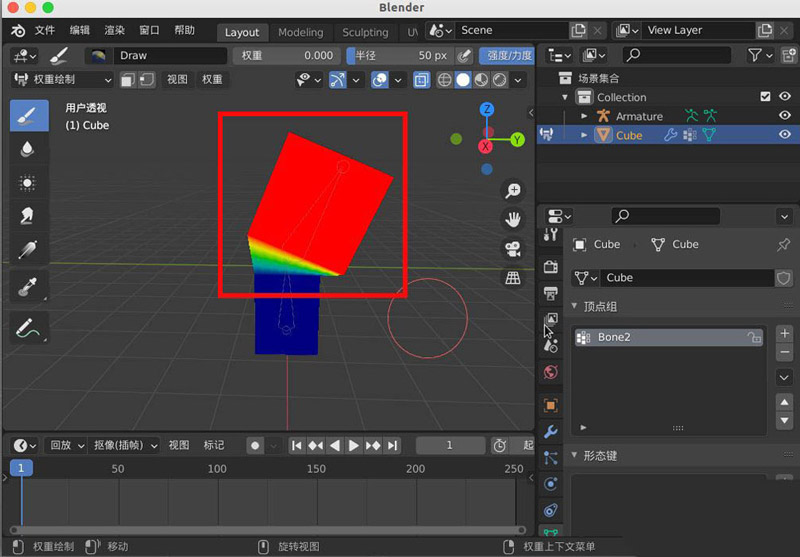
上面是就是blender骨骼绑定技巧,希望大家喜欢哦。